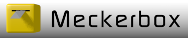Login Sicherheitswarnung in Firefox abstellen
- Sie administrieren eine Seite auf der sich sonst keiner anmeldet bzw. es melden sich nur interne Mitarbeiter dort an.
- Sie benutzen für diese Zwecke einen eigenen Webbrowser (Z.B. eine Firefox Portable Version)
- Ihnen und ihren Mitarbeitern geht die Sicherheitswarnung auf Dauer auf den Wecker.
Stellen Sie das verhalten wieder so ein wie Sie es von früheren Firefox Versionen gewohnt waren.
ACHTUNG:
Diese Sicherheitswarnung ist zu Ihrem Schutz eingeführt worden und sollte für Webbrowser die im Internet verwendet werden, NICHT deaktiviert werden, damit Sie immer den Überblick behalten ob Sie sich sicher auf einer Webseite einloggen ohne das ein "Mitleser" im Netz Ihre Logindaten abgreifen kann.
Was ist zu tun um das "alte" Verhalten wieder herzustellen?
Aufrufen der Einstellungsparameter von Firefox
Geben Sie in der URL Zeile
about:config
ein.
Deaktivierung des Hinweistextes
Suchen sie nach dem Wert
insecure_field_warning.contextual.enabled
Setzen Sie den Wert auf false
Autofill Verhalten wieder herstellen
Suchen sie nach dem Wert
signon.autofillForms.http
Setzen Sie den Wert auf true